
In questo tutorial, ti mostreremo come installare e configurare Cinnamon su Ubuntu 16.04. Per chi non lo sapesse, Cinnamon è un progetto open source che fornisce agli utenti un ambiente desktop completo per sistemi operativi GNU/Linux È un fork dell'interfaccia utente GNOME Shell distribuita con il progetto GNOME È stato progettato da zero per fornire agli utenti una sessione grafica tradizionale, ma avanzata e moderna per i loro sistemi operativi basati su Linux. Di solito è distribuito sulla distribuzione Linux Mint.
Questo articolo presuppone che tu abbia almeno una conoscenza di base di Linux, sappia come usare la shell e, soprattutto, che ospiti il tuo sito sul tuo VPS. L'installazione è abbastanza semplice e presuppone che tu sono in esecuzione nell'account root, in caso contrario potrebbe essere necessario aggiungere 'sudo ' ai comandi per ottenere i privilegi di root. Ti mostrerò l'installazione passo passo di Cinnamon su un server Ubuntu 16.04.
Installa Cinnamon su Ubuntu 16.04
Passaggio 1. Innanzitutto, assicurati che tutti i pacchetti di sistema siano aggiornati eseguendo il seguente apt-get comandi nel terminale.
sudo apt-get update sudo apt-get upgrade
Passaggio 2. Installazione di Cinnamon.
In primo luogo, aggiungi il PPA della community e questo PPA può essere utilizzato solo dagli utenti Xenial. E assicurati che idr00t non fornisca alcuna garanzia e capisci che installare a proprio rischio. Ma il seguente PPA della community ha ricevuto il via libera ufficioso da Moorkai, uno degli sviluppatori dietro il popolare Cinnamon PPA:
sudo add-apt-repository ppa:embrosyn/cinnamon
Ora, digita il seguente comando per installare finalmente Cinnamon:
sudo apt-get install cinnamon
Per verificare la versione installata di Cinnamon, esegui il comando seguente sul tuo terminale per verificare se Cinnamon è installato o meno:
cinnamon --version
Passaggio 3. Accesso a Cinnamon.
Se tutto va bene, disconnettiti e seleziona accedi con sessione Cinnamon o sessione Cinnamon (Rendering software) se desideri che utilizzi il rendering software per eseguire più operazioni lavoro grafico):
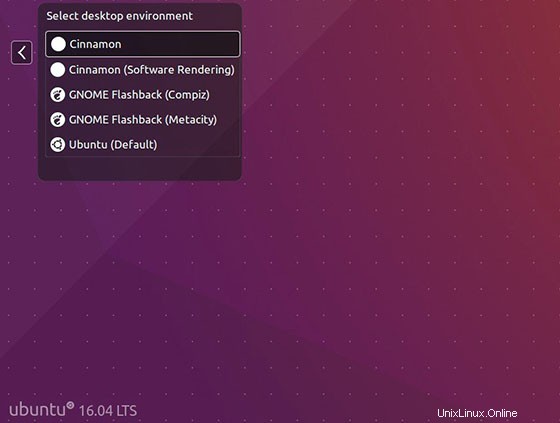
Congratulazioni! Hai installato correttamente Cinnamon. Grazie per aver utilizzato questo tutorial per installare Cinnamon sul tuo sistema Ubuntu 16.04. Per ulteriore aiuto o informazioni utili, ti consigliamo di controllare il sito Web ufficiale di Cinnamon.